Gracias Aliciar por lo que me permite traducir estos maravillosos tutoriales !!!
Amo
.... und eine Personen- und eine misted Hintergrundtube !!!
Ich arbeite mit PSP 2018 - dieses TUT kann aber problemlos mit allen anderen Versionen gebastelt werden.
Wenn bei Bild - Größe ändern nicht dazu geschrieben wird immer ohne Haken bei Größe aller Ebenen anpassen.
Einstellen - Schärfe - Scharfzeichnen wird nicht extra erwähnt - nach persönlichem Ermessen.
Filters Unlimited - ICNET Software - Render - Clouds (fore/background color )
BorderMania - Frame #2
Öffne die Tuben, die Maske und die Alpha Kanal Ebene amo_aliciar.
Diese - Bearbeiten - Kopieren - als neues Bild einfügen - die Kopie ist die Arbeitsebene.
Stelle die VG Farbe auf eine helle und die HG Farbe auf eine passende kräftige Farbe.
Punkt 1:
Auswahl - Auswahl laden aus Alpha-Kanal - lade diese Auswahl :
Auswahl mit der VG Farbe füllen - Auswahl aufheben.
Effekte - Kanteneffekte - Nachzeichnen.
Bild - Leinwandgröße :
Neue Rasterebene - nach unten im Ebenenmanager schieben - mit der HG Farbe füllen.
Effekte - Plugins - Filters Unlimited - ICNET Software - Render - Clouds (fore/background color ) :
Punkt 2:
Aktiviere die obere Ebene und das Bildfehlerentfernungswerkzeug - stelle die Werte siehe Screen ein ( Größe 172 )und klicke in die Ebene bis es gefällt :
Punkt 3:
Auswahl - Auswahl laden aus Alpha-Kanal - lade diese Auswahl :
Neue Rasterebene - mit der VG Farbe füllen.
Kopiere die Hintergrundtube - als neue Ebene einfügen - Größe so anpassen das sie schön in die Auswahl passt - Auswahl umkehren - den Entf Button drücken - Auswahl aufheben.
Zusammenfassen - Nach unten zusammenfassen.
Punkt 4:
Effekte - Plugins - BorderMania - Frame #2 :
Effekte - 3D Effekte - Innenfase - Standardeinstellung - Transparenz auf 30 %.
Punkt 5:
Kopiere die Personentube - als neue Ebene einfügen - Größe anpassen - nach links verschieben - die Transparenz je nach Tube etwas herab setzen.
Effekte - 3D Effekte - Schlagschatten :
Zusammenfassen - Sichtbare zusammenfassen.
Punkt 5:
Ebenen - neue Maskenebene aus Bild - wende diese Maske an ( ich habe die Maske Fadesuave genommen da mir etwas viel vom Bild weg war ) :
Zusammenfassen - Gruppe zusammenfassen.
Neue Rasterebene - nach unten im Ebenenmanager schieben - mit der HG Farbe füllen.
Zusammenfassen - Alle zusammenfassen.
Füge noch Dein WZ, das © des Künstlers ein - verkleinere das Bild auf 950 Pixel und speichere es als jpg Datei ab !!!
Diese wunderschönen Bilder wurden im https://pspdreamcatcher.xobor.de/ Forum - getestet - vielen lieben Dank dafür !!!
Punkt 2:
Aktiviere die obere Ebene und das Bildfehlerentfernungswerkzeug - stelle die Werte siehe Screen ein ( Größe 172 )und klicke in die Ebene bis es gefällt :
Punkt 3:
Auswahl - Auswahl laden aus Alpha-Kanal - lade diese Auswahl :
Neue Rasterebene - mit der VG Farbe füllen.
Kopiere die Hintergrundtube - als neue Ebene einfügen - Größe so anpassen das sie schön in die Auswahl passt - Auswahl umkehren - den Entf Button drücken - Auswahl aufheben.
Zusammenfassen - Nach unten zusammenfassen.
Punkt 4:
Effekte - Plugins - BorderMania - Frame #2 :
Effekte - 3D Effekte - Innenfase - Standardeinstellung - Transparenz auf 30 %.
Punkt 5:
Kopiere die Personentube - als neue Ebene einfügen - Größe anpassen - nach links verschieben - die Transparenz je nach Tube etwas herab setzen.
Effekte - 3D Effekte - Schlagschatten :
Zusammenfassen - Sichtbare zusammenfassen.
Punkt 5:
Ebenen - neue Maskenebene aus Bild - wende diese Maske an ( ich habe die Maske Fadesuave genommen da mir etwas viel vom Bild weg war ) :
Zusammenfassen - Gruppe zusammenfassen.
Neue Rasterebene - nach unten im Ebenenmanager schieben - mit der HG Farbe füllen.
Zusammenfassen - Alle zusammenfassen.
Füge noch Dein WZ, das © des Künstlers ein - verkleinere das Bild auf 950 Pixel und speichere es als jpg Datei ab !!!
Diese wunderschönen Bilder wurden im https://pspdreamcatcher.xobor.de/ Forum - getestet - vielen lieben Dank dafür !!!
Barbara
Marion
KarinL











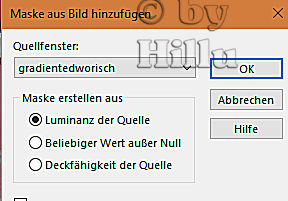



Keine Kommentare:
Kommentar veröffentlichen